Photoshop CS6怎麼改背景顏色 PhotoShop CS6改變照片背景顏色步驟
- 王林原創
- 2024-06-10 13:21:59364瀏覽
困擾如何輕鬆更改 Photoshop CS6 影像的背景顏色? php小編新一為您帶來了逐步指南,解決您的難題。這篇教學將詳細說明 PhotoShop CS6 改變照片背景顏色的步驟,讓您輕鬆掌握這項技巧。
1、在PS軟體中置入普通照片,用魔術棒/鋼筆/通道將照片上的花瓶摳出。

2、Ctrl+J複製選取範圍內容,即摳出的花瓶部分。

3、設定所需顏色為前景色,在背景圖層填滿前景色。
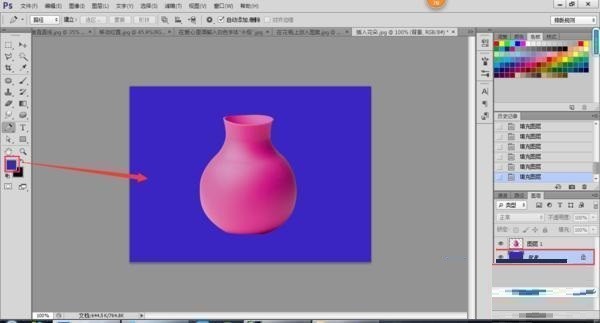
4、如果想要以圖片作為背景,可以置入圖片,調整圖層順序。

5、【檔案--儲存為】png格式圖片,完成。
以上是Photoshop CS6怎麼改背景顏色 PhotoShop CS6改變照片背景顏色步驟的詳細內容。更多資訊請關注PHP中文網其他相關文章!
陳述:
本文內容由網友自願投稿,版權歸原作者所有。本站不承擔相應的法律責任。如發現涉嫌抄襲或侵權的內容,請聯絡admin@php.cn

